Игра не совместима с монитором gigabyte 32qc как быть
Обновлено: 28.04.2024

Игровые изогнутые мониторы Gigabyte серии G сейчас насчитывают четыре модели – пару 27”, одну 31.5” и одну 34”. Вариант G32QC находится в самом центре модельного ряда – он основан на 31.5” VA панели с частотой обновления 165 Гц и разрешением 2560х1440 пикселей, что выглядит очень заманчиво для тех, кто ещё не планировал переходить на 4K, но 27” уже стало недостаточно для получения положительных эмоций от любимых игр.
Внешний вид
Поставляется Gigabyte G32QC в коробке средних размеров, с обеих сторон которой можно изучить монитор в виде схематичного изображения, а также получить некоторую информацию о модели – диагональ, разрешение и список используемых технологий в виде небольших логотипов.

Все технические характеристики взяты с сайта производителя и представлены в таблице:

Комплект поставки включает в себя всё самое необходимое для полноценного использования монитора и его возможностей. В нашем распоряжении руководство пользователя и гарантийный талон, силовой кабель и внешний блок питания мощностью 90 Вт, USB кабель и два кабеля для подключения к видеокарте – HDMI и DisplayPort.

В отдельном отсеке ложемента уложена подставка в разобранном виде. Для её сборки потребуется крестовая отвёртка и пара минут времени максимум.

С точки зрения дизайна изогнутые мониторы серии G выглядят максимально похожими друг на друга, разве что габариты у них разные. А при взгляде спереди их вообще между собой сложно отличить. Основной отличительной особенностью всего модельного ряда является V-образная подставка, которая надёжно удерживает монитор.

Радиус изгиба панели составляет 1500 мм, что вполне подходит для диагонали 31.5”. Примечательно ещё и то, что перед нами монитор с соотношением сторон 16:9, что пока ещё является наиболее удобным для большинства игроков, кто ещё не планировал переходить на мониторы с иным соотношением сторон (21:9 или 32:9) по тем или иным причинам. К примеру, если в определённом игровом жанре такой экран будет неуместен. Но это дело каждого из нас.

Возможности поворота панели вправо-влево нет, как и на 90° (это справедливо для всех подобных моделей - было бы странно использовать такой монитор в портретной ориентации). Углы наклона относительно поверхности составляют от -5° до +20°. Изменять положение панели по высоте можно в пределах 100 мм.

В отличие от других доступных сейчас на рынке моделей серии G, у G32QC нет глянцевых элементов в оформлении корпуса. Все видимые элементы конструкции выполнены из пластика.

«Нога» подставки играет роль фиксатора кабелей – их можно и нужно продеть сквозь специальное отверстие, чтобы они не торчали во все стороны и не лежали на столе как попало.

В центральной части позади корпуса расположены все разъёмы, которые могут нам потребоваться для подключения монитора к системе — это два HDMI (2.0), один DisplayPort (1.2), 3.5 мм аудио выход для наушников, два USB Type-A (3.0) выхода, USB Type-B (3.0) вход и разъём для подключения внешнего блока питания.

Для управления параметрами монитора нам доступны два способа: один джойстик, при помощи которого вызывается встроенное меню или программное обеспечение OSD Sidekick для Windows, которое доступно только при подключении USB кабеля.

Настройка монитора
Встроенное меню насчитывает 8 разделов, один из которых (самый нижний) отвечает за сброс настроек. Первый по порядку – некоторые параметры, которые могут быть полезны в играх.

Второй – набор профилей настроек изображения с возможностью их редактирования.

В третьем разделе собраны параметры подключения и отображения.

Четвёртый раздел содержит в себе настройки таких функций, как PIP и PBP (картинка в картинке и картинка рядом с картинкой).

В пятом разделе собраны системные настройки, включая параметры самого меню.

В шестом разделе производится выбор языка меню.

И в седьмом разделе можно сохранить или загрузить свой профиль настроек.

Также доступен так называемый «Игровой ассистент», в котором можно активировать основные игровые функции.

Программ OSD Sidekick доступна только при подключении монитора к ПК комплектным (или аналогичным совместимым) USB кабелем. Здесь всего четыре раздела, но настройки все на виду, а управлять ими можно при помощи клавиатуры и мыши. В первом разделе производится выбор и настройка профилей изображения.

Во втором разделе можно изучить или изменить сочетания клавиш, которые будут отвечать за определённые действия – это можно быть не только переключение профилей или применение определённых настроек, но и включение/отключение игровых функций.

Третий раздел содержит в себе параметры меню, выбор источника сигнала, а также возможность поменять назначение нажатий джойстика вправо/влево/вниз/вверх.

И в четвёртом разделе можно увидеть информацию о текущих версиях прошивки монитора и самого ПО, а также, при необходимости, обновить их. Но если всё работает хорошо, то не всегда стоит гнаться за новыми версиями (к примеру, обновление OSD Sidekick привело к его неработоспособности, пока не был произведён откат к предыдущей версии).

Тестирование
Так как перед нами игровое решение (как по характеристикам, так и с точки зрения позиционирования серии в целом), то ограничимся набором основных тестов. Для начала посмотрим на равномерность подсветки. Три фотокарточки ниже сделаны с увеличенной выдержкой, чтобы хоть как-то увидеть неравномерность подсветки. При определённых условиях некоторые самые светлые зоны можно и будет зафиксировать и собственными глазами, но такие ситуации могут возникать только если у вас что-то чёрное (или близкое к этому) на экране, а вы специально всматриваетесь в поисках соответствующей особенности конкретного экземпляра матрицы.

При взгляде на монитор со стороны каких-либо критичных проблем не выявлено. Заметны более светлые зоны сверху и снизу, но в реальности они так не выделяются.

Для игрового изогнутого монитора с достаточно большой диагональю это вполне обычная ситуация.

В случае с нашим образцом максимальное отклонение яркости составило всего 9%, что является очень хорошим показателем для 31.5” диагонали.

С равномерностью цвета не так повезло – максимальное значение составило 3.2, что несколько выше желаемых менее 3.

У монитора есть несколько вариантов гаммы. Автоматический вариант предлагает значение 2.1.

Цветовые охваты основных пространств для игрового монитора очень хорошие – все 100% sRGB и свыше 80% (ну почти) для Adobe RGB и DCI P3.

Очень порадовало то, что заводская калибровка отличается достаточно высокой точностью для игрового решения среднего ценового диапазона – в среднем отклонение составляет 1.54, а максимальное – 3.29. Принято считать, что хорошими показателями считаются менее 1 и 3. Результат вполне хороший (за пределы 3 выбивается только один цвет).

Что можно сказать по поводу игр? С учётом полученных выше результатов тестирования – вы получаете ту картинку, которую задумал разработчик. Для максимального удовольствия от игровых баталий лучше обладать высокопроизводительной видеокартой, но здесь производитель монитора нам немного помог. Чем именно? Разрешением 2560х1440 пикселей, чего не очень много для диагонали 31.5”, но это несколько снижает требования к видеокарте. Тем более, что при таком разрешении в играх вы вряд ли увидите чего-то такое плохое, чего нет в 4K разрешении при подобной диагонали. Разница будет, но она не критична.

Свойства VA панели не позволяют оставить цвета при взгляде на монитор сбоку в точности такими, как мы их видим при нахождении по центру монитора.

Но именно детализация не теряется – все объекты отчётливо видны.

Производитель реализовал несколько вспомогательных средств для игроков, чтобы упростить выживание в игровом мире – это таймер, счётчик и стабилизация изображения. К примеру, в некоторых играх прицел доступен не всегда – это может зависеть от типа используемого предмета или действий игрового персонажа. Также присутствует возможность вывода информации о работе системы (температуры, частоты, загрузка, вентиляторы, фреймрейт и даже режим работы сенсора мыши).

За несколько нажатий джойстика (или сочетания клавиш в OSD Sidekick) можно включить перекрестие, которое будет всегда поверх изображения.

Заключение
Вы уже переросли 27”, но 34” для вас всё ещё много? Тогда Gigabyte G32QC с диагональю 31.5” может стать отличным выбором по многим причинам. Во-первых, это очень достойное качество изображения, которое можно получить за вполне адекватные деньги. Это относится практически ко всем аспектам матрицы. Основные проблемы уже были исправлены при помощи обновления прошивки (это стандартная возможность, доступная в программе OSD Sidekick), поэтому критичных недостатков нет. Могут быть некоторые засветы, но это можно выявить на этапе проверки монитора прямо в магазине. Во-вторых, это относительно невысокое разрешение. Для такой диагонали многие считают привычным 4K, но такой вариант подходит не всем, да и ключевые функции были бы недоступны. А с WQHD разрешением в нашем распоряжении высокая частота обновления, небольшой отклик, да и видеокарту можно попроще использовать. Кроме того, ценник привлекает не меньше, чем всё вышесказанное – за G32QC производитель просит абсолютно вменяемую сумму. Само собой, совсем без недостатков не обошлось – это могут быть засветы (выявляется моментально ещё в магазине), не лучшая равномерность цвета (в играх, правда, оно не важно), а также есть некоторые недоработки в ПО OSD Sidekick (если оно работает корректно, то лучше его не обновлять «от нечего делать»). Таким образом, Gigabyte G32QC вполне может стать отличным выбором для нетребовательных игроков, кто хочет получить достойное с точки зрения качества изображение, не перегружать свою видеокарту 4K разрешением, а также не потратить все свои накопленные денежные средства разом.


По разные её стороны размещены разные схематичные изображения монитора и отмечены его ключевые возможности.

Основные технические характеристики, взятые с сайта производителя, представим в виде таблицы:

Подставка поставляется в разобранном виде и аккуратно уложена в разных отсеках коробки. Для её монтажа к основной части корпуса монитора потребуется крестовая отвёртка.

Регулировка экрана доступна по углу наклона и по высоте. Минимальный угол и максимальная высота:

И максимальный угол при минимальной высоте.

Управление параметрами монитора выполняется при помощи единственного джойстика-кнопки. Ну или при помощи программного обеспечение, которое мы рассмотрим позже.
А пока немного времени уделим стандартному меню настроек монитора. Во-первых, им можно пользоваться без сворачивания игры, и, во-вторых, для его использования не требуется подключения USB кабеля (далеко не все подключают его, даже если на мониторе есть соответствующая возможность).
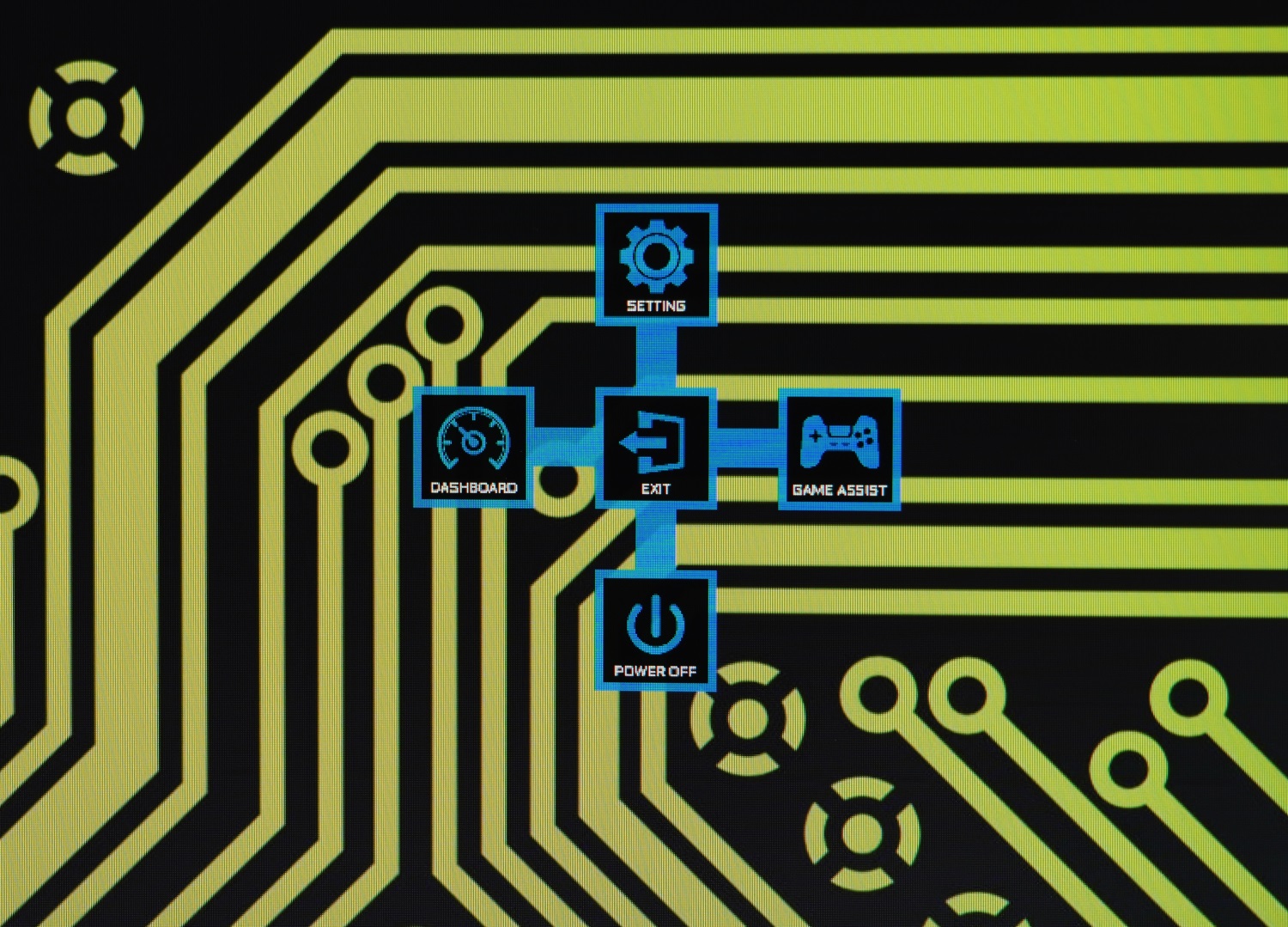
Первое нажатие вызывает меню выбора дальнейших действий.

Отдельный раздел посвящён функциям PIP и PBP.
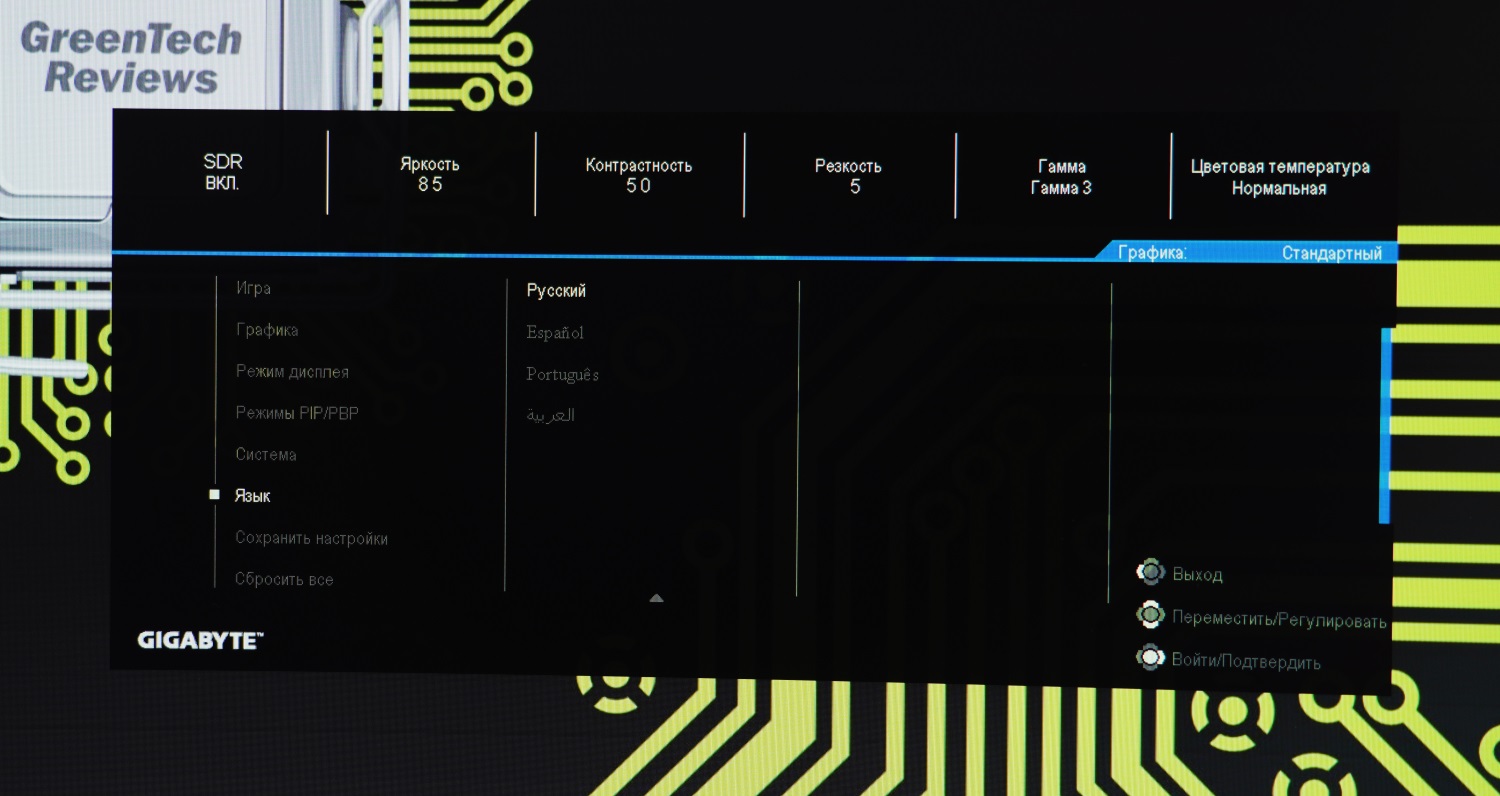
Выбор языка локализации меню вынесен в отдельный раздел.
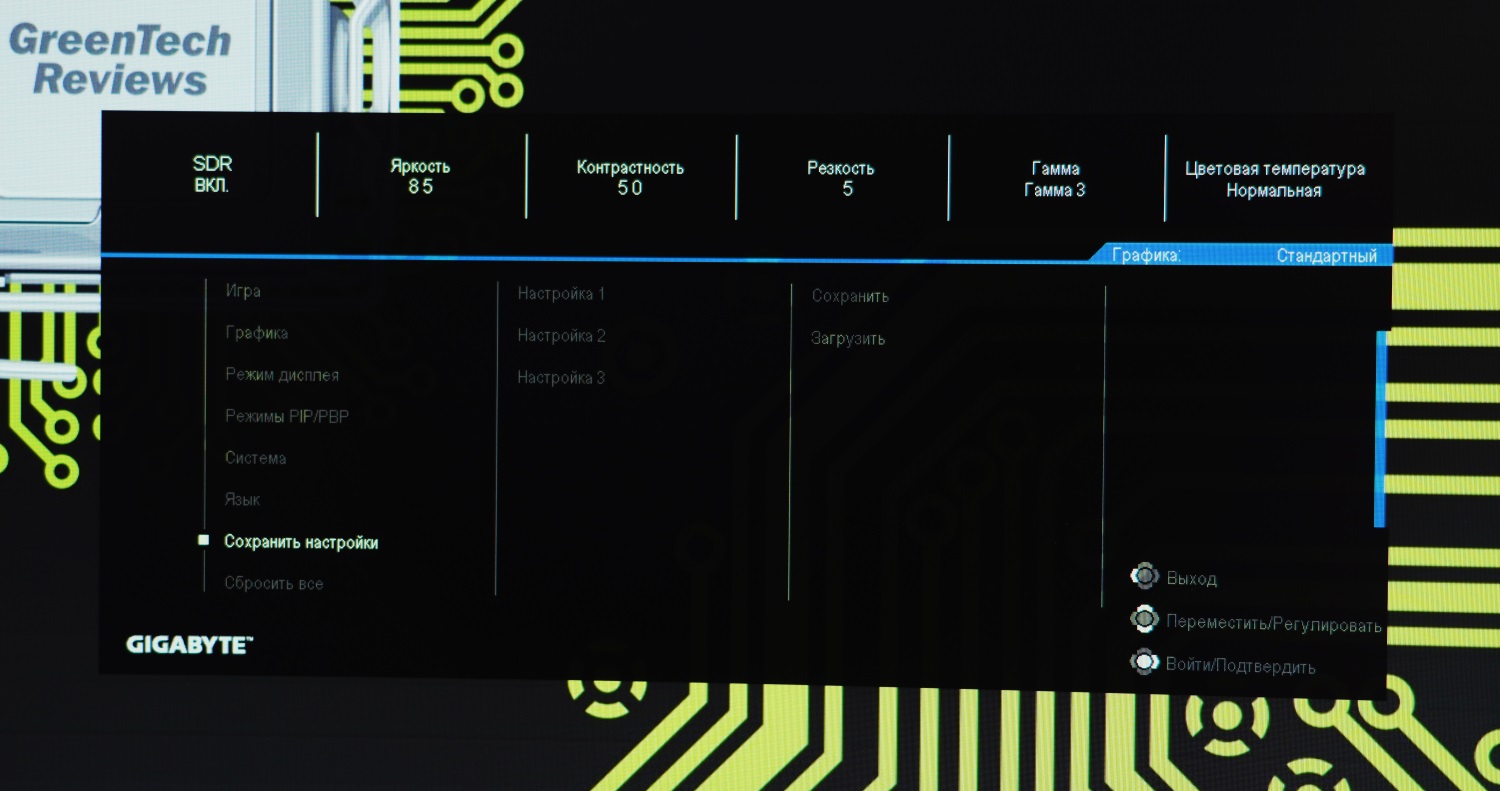
Можно сохранить три профиля своих настроек для быстрого переключения между ними.
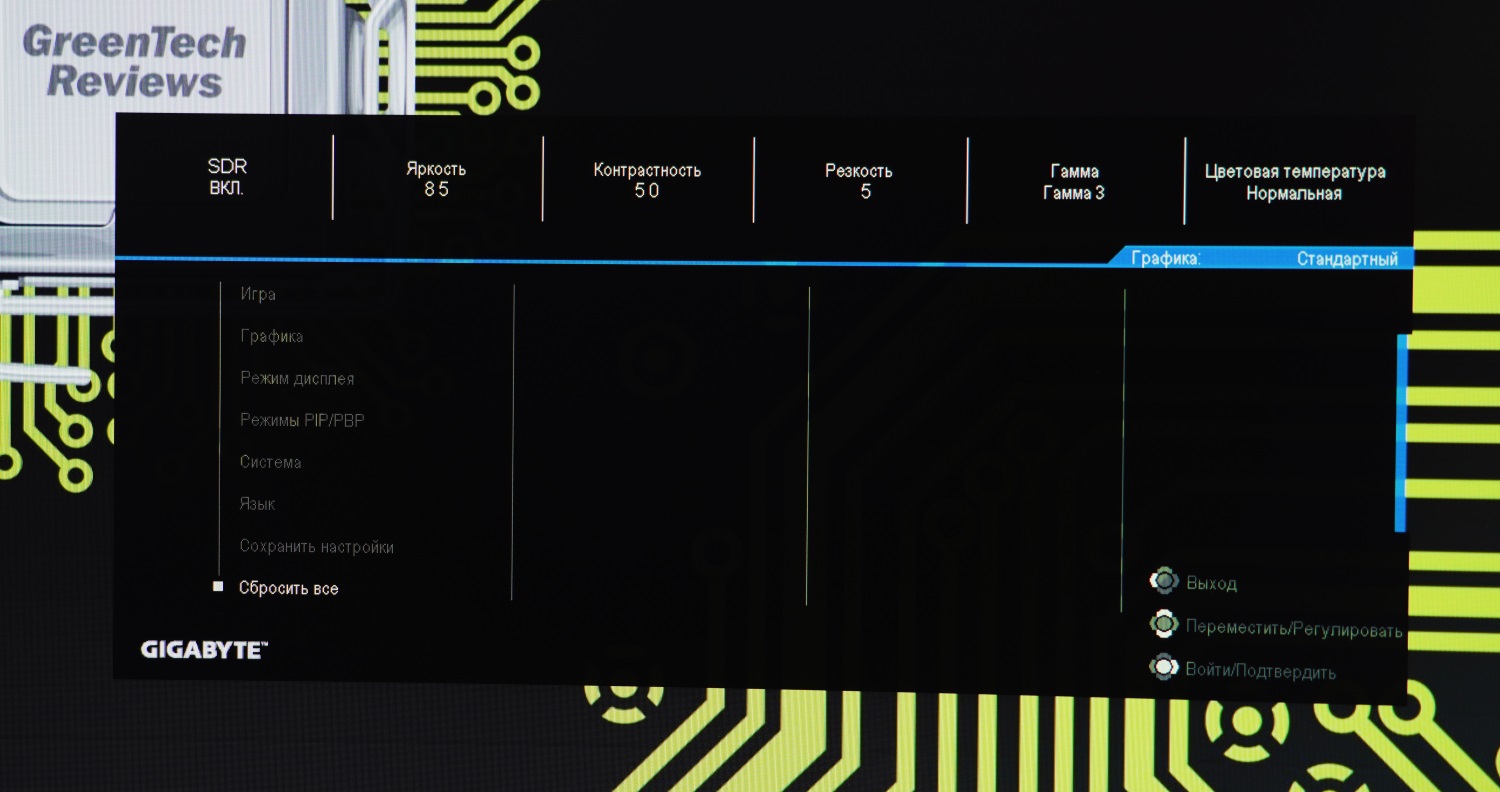
Заключительный раздел обладает единственной функцией — сбросом всех настроек.

Кроме привычного меню, по которому мы перемещаемся при помощи джойстика на мониторе, производитель реализовал специальное программное обеспечение для выполнения тех же действий, но уже при помощи мыши и клавиатуры.
Называется программа OSD Sidekick и её функционал не ограничен только настройками изображения.
Первый раздел содержит в себе набор профилей настроек с возможностью создания своего уникального профиля.

Во втором разделе можно создать сочетания клавиш, отвечающие за моментальное изменение настроек монитора.
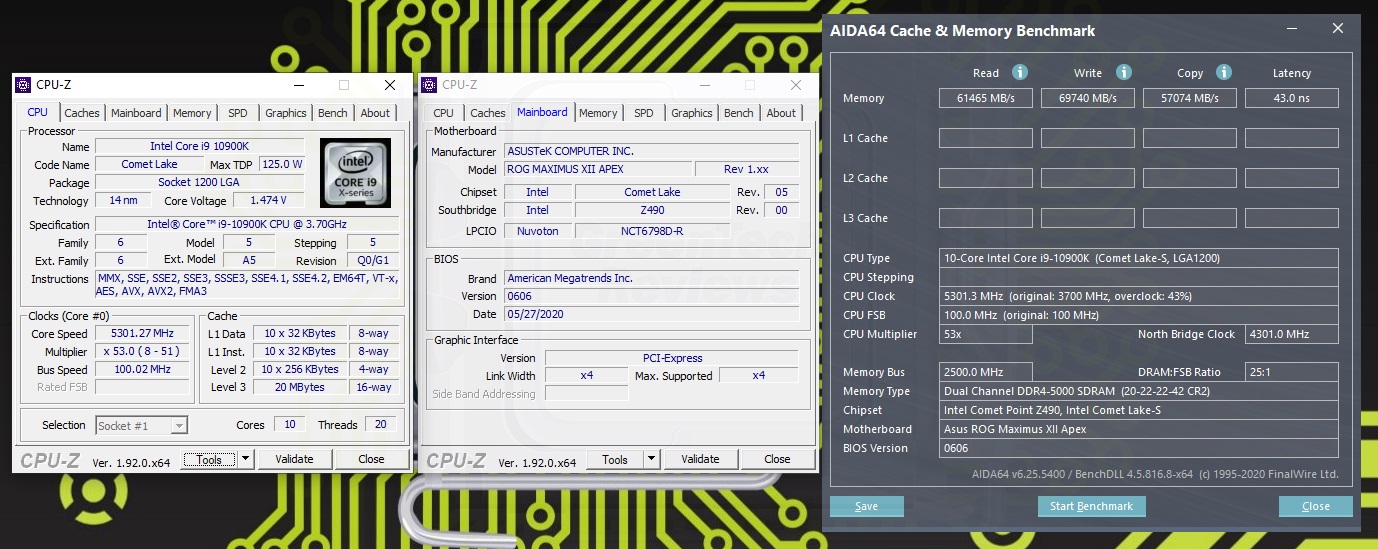
Третий раздел содержит в себе общие настройки монитора.
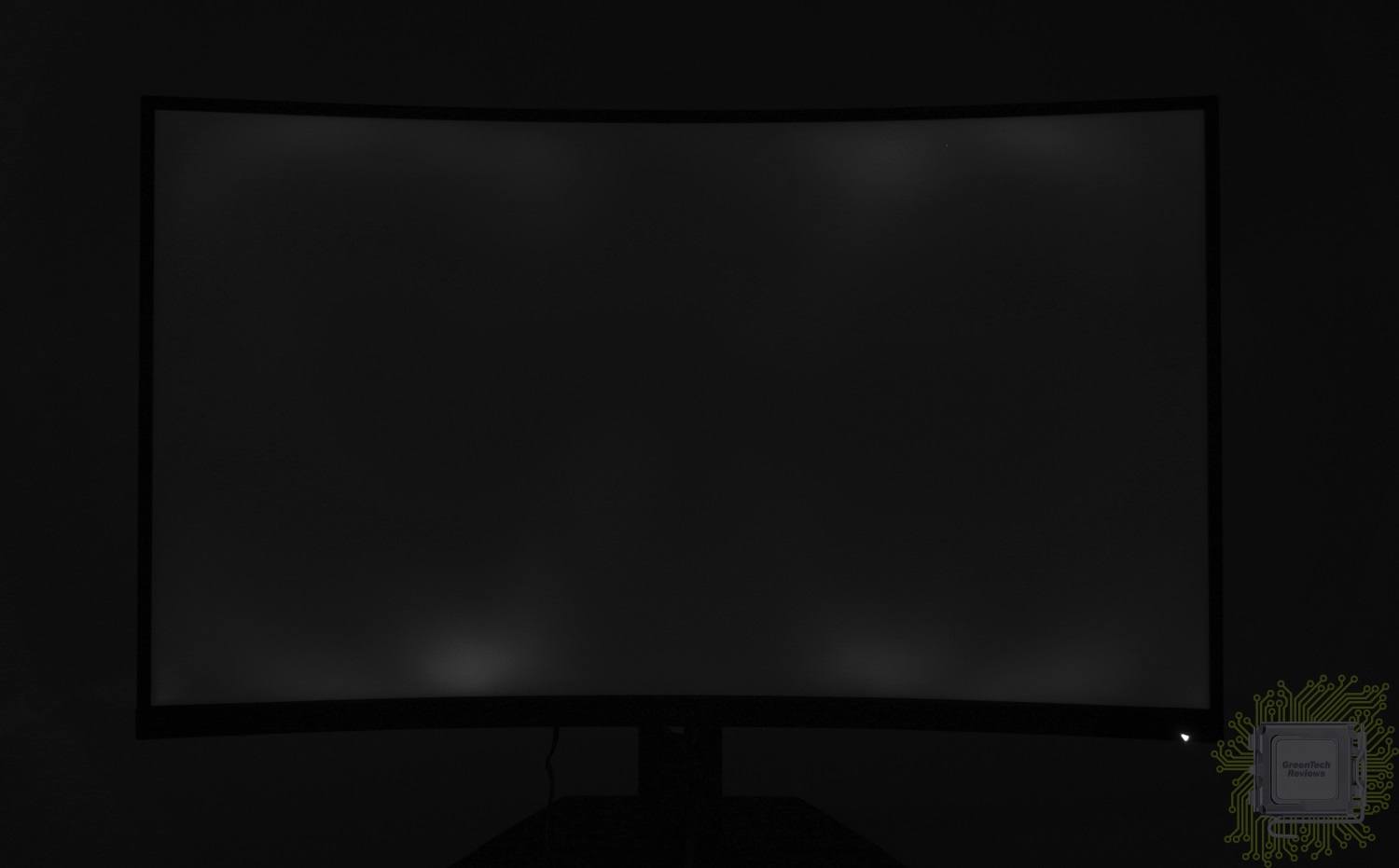
Равномерность подсветки достаточно хороша, хоть и диагональ у нас большая, а дисплей ещё и изогнут.
Glow эффект минимален.
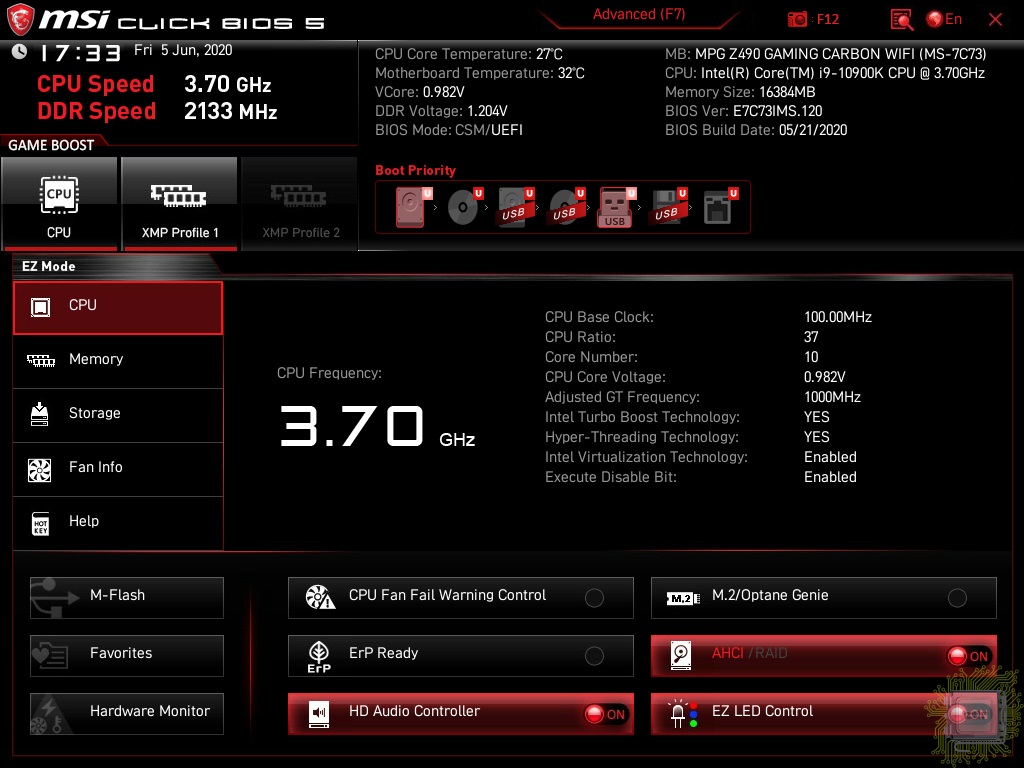
Максимальное отклонение яркости зафиксировано на отметке 6%, что можно назвать идеальным результатом для изогнутой панели с большой диагональю. Это действительно удивляет в хорошем смысле этого слова.

Что касается равномерности цвета, то максимальное отклонение DeltaE составило 2.6 – а это тоже достаточно хороший результат для такого монитора.

Значение гаммы полностью соответствует предустановке.
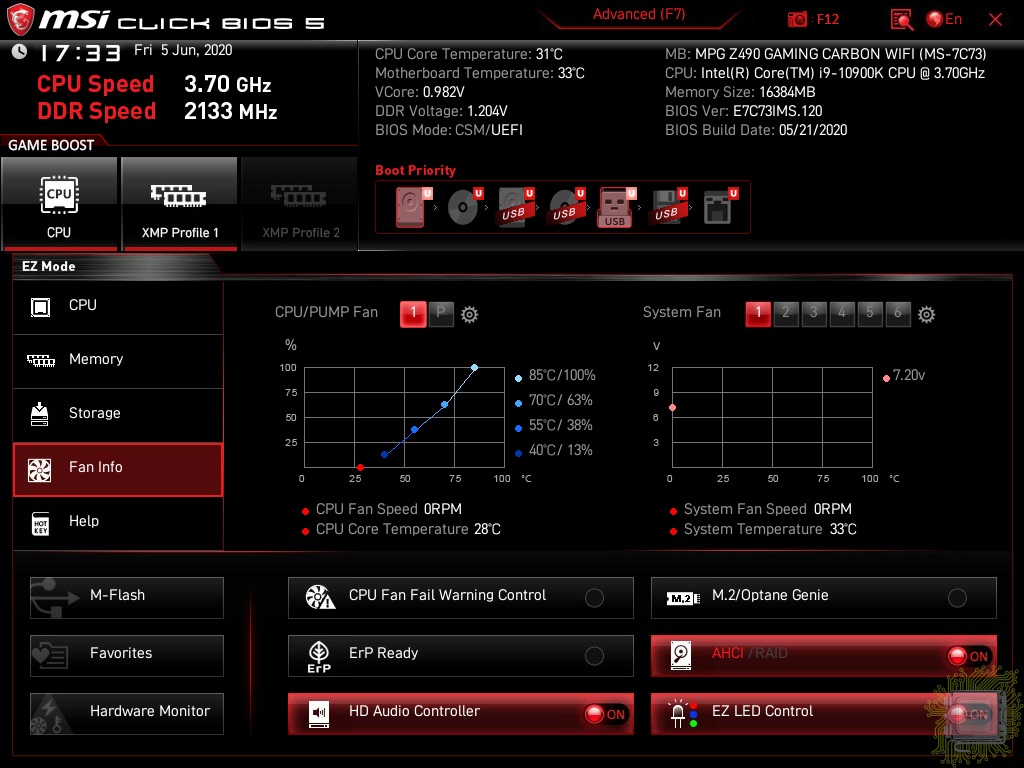
При стандартных настройках дисплей соответствует sRGB на 99.6% (полный охват — 116.3%), AdobeRGB на 76.6% (полный охват — 80.1%) и DCI P3 на 82.4%.
Что касается отклонений цветопередачи, то мы получили такие результаты. Напомним, что очень хорошими результатами являются показатели отклонения DeltaE (среднее значение) менее единицы, а максимальное отклонение DeltaE – менее трёх.

На стандартных настройках в режиме sRGB отклонение DeltaE составило в среднем 1.73, а максимум 3.59. В целом, очень хороший результат для недорогого по своим меркам игрового монитора.

В режиме RTS настройки иные, чтобы выделить наиболее значимые цвета. Среднее отклонение 2.86 и максимальное 6.09.

Ну и профиль для просмотра фильмов тоже немного осветляет тёмные цвета лишь немного изменяя остальные. Среднее отклонение 2.66, максимальное 4.53.
Калибровка довела до ума стандартный режим и теперь у нас перед глазами уже абсолютно правильная картина, где среднее отклонение DeltaE составило 0.23, а максимальное – 0.82.
Копирование любых материалов сайта допускается только с разрешения Администратора сайта (профиль, e-mail) и со ссылкой на источник.
По вопросам сотрудничества можно и нужно обращаться по этим же адресам :)
Среди геймерских мониторов встречаются разные модели: от киберспортивных 300-герцовых «пушек» до огромных 4K-панелей с HDR. Простым же любителям игр нужно нечто среднее: дисплей с хорошей цветопередачей, быстрый и удобный в повседневных сценариях. Как раз такие возможности предлагает новинка GIGABYTE.
GIGABYTE G-Series — игровые ЖК-панели
У компании GIGABYTE обширная линейка продукции. Самое топовое геймерское железо, включая мониторы, выпускается под шильдиком AORUS. G-серия — это игровые дисплеи с высокой герцовкой и низким временем отклика, обеспечивающие фреймрейт, достаточный для киберспортивных дисциплин.

На первый взгляд, модель G32QC сложно назвать уникальной: 32 дюйма, изогнутая панель (коэффициент кривизны составляет 1500R), разрешение QHD, 165 Гц. Это джентльменский набор, обеспечивающий не только комфортный гейминг в соревновательных шутерах, но и красивую картинку в синглплеерных блокбастерах. Тем не менее с такими характеристиками на рынке представлено немало ЖК-панелей. Однако всё становится на свои места, когда видишь полные спецификации новинки GIGABYTE. Ей есть чем заинтересовать потенциального пользователя.
Технические характеристики GIGABYTE G32QC
Функциональный дизайн
Оформление геймерской периферии редко поражает скромностью: в моде по-прежнему вычурные формы и различные заигрывания с аудиторией от 13 до 16 лет. И всё же отрасль потихоньку взрослеет, а вместе с ней меняется оформление техники. Наглядное тому подтверждение — монитор G32QC, дизайн которого выглядит агрессивно, но в меру.
Подставка — настоящее чудо. Конструкция практически монолитная: горизонт всегда параллелен поверхности стола, при регулировке высоты или наклона ЖК-панели ничего не дрожит и не раскачивается.
Тонкие рамки вокруг экрана сделали его визуально лёгким и аккуратным, несмотря на внушительную диагональ матрицы и заметный изгиб.
С эргономикой полный порядок: разъёмов для подключения достаточно. Встроенный USB-хаб на два порта позволяет подцепить пару устройств с короткими кабелями — не нужно подлезать к задней панели системного блока. Встроенных колонок нет, но можно подключить наушники к аудиоразъёму. Звук пойдёт через DisplayPort или HDMI-кабель.

Все провода нетрудно собрать в аккуратный пучок и вывести назад через предусмотренное в подставке центральное отверстие. Словом, дизайнеры сделали не просто эффектный корпус, но и позаботились о практичности. Именно такие приятные мелочи показывают общий уровень конструкторской школы бренда.
Чертовски хорошая матрица
Многие игроки до сих пор не оценили распространение HDR-дисплеев. Отчасти неоднозначное восприятие у аудитории понятно — на рынке полно моделей, которые поддерживают эту фишку номинально: способны отобразить 10-битное цветовое пространство. Иная ситуация с устройством GIGABYTE — оно получило сертификацию HDR400. А значит, может не только показать HDR-цвета, но и сделать так, чтобы пользователь по-настоящему заметил разницу. Мощная LED-подсветка и VA-матрица позволяют достичь одновременно и глубокого чёрного оттенка, и очень яркого белого.
Монитор сертифицирован по стандарту VESA Display HDR, что подразумевает высокую точность цветопередачи и соответствующие показатели яркости и контрастности.

Для правильного восприятия HDR-контента важна и третья составляющая — правильно отстроенная матрица. Наряду с глубоким чёрным и ярким белым ЖК-затворы должны правильно понимать управляющие сигналы, а также отображать весь диапазон 10-битного цветового пространства. Для этого каждый экземпляр ещё на заводе необходимо протестировать, откалибровать и зашить полученный профиль во внутреннюю память дисплея. Что требует соответствующего оборудования, времени и добавляет к конечной стоимости несколько долларов.
Не забыли и про потребности геймеров.
Помимо качественной картинки с натуральными и насыщенными цветами, монитор легко удовлетворит нужды киберспортсменов. Большинству сетевых шутеров с лихвой хватит ЖК-панели на 165 Гц. А для всяких блокбастеров и сезонных новинок, щеголяющих спецэффектами и сложной графикой, предусмотрена система адаптивной синхронизации. Она поддерживает любые видеокарты, будь то Radeon или GeForce.

Хитрый софт
В мониторах обычно используются встроенное меню и небольшой джойстик или россыпь неподписанных кнопок, которыми приходится оперировать на ощупь. На этом фоне решение GIGABYTE кажется рывком в XXI век прямиком из эры пузатых дисплеев. Утилита OSD Sidekick для Windows позволяет регулировать практически любые нюансы работы экрана.
Почему этого никто не сделал 10 лет назад?

Яркость, контрастность, усиление отдельных каналов, включение и выключение адаптивной синхронизации и систем уменьшения размытия картинки — всё в одном месте. Управляется элементарно: мышью и клавиатурой. Тут же удобно активировать различные геймерские фишки: наэкранный прицел, не зависящий от игровых перипетий, гамма-корректор, вытягивающий детали в тенях и позволяющий замечать врагов раньше и дальше, а также другие функции по выводу системной информации поверх картинки.
Итоги
GIGABYTE G32QC по праву можно считать одним из лучших геймерских дисплеев. Не в абсолютном зачёте (наверняка на рынке есть варианты с характеристиками покруче), а по соотношению цены и возможностей. Монитор продуман до мелочей. Разрешение 2560x1440 легко покоряется видеокартам среднего сегмента, причём одновременно позволяет и рубиться в динамичные киберспортивные дисциплины с высоким fps, и наслаждаться графикой в ААА-хитах.

В арсенале у G32QC не только набившие оскомину высокая герцовка и низкое время отклика, но и системы адаптивной синхронизации вкупе с сертификатом HDR400. То есть экран действительно качественный. И цена адекватная. Ваш компьютер уже готов к некст-гену, обзавёлся современным железом, поддерживает трассировку и способен показать грядущим консолям, кто тут главный? Возможно, стоит уделить внимание монитору. Старичку с Full HD пора на покой.

Уже не первый год на рынке присутствуют мониторы с изогнутыми дисплеями. Небольшой радиус обеспечивает лучшее погружение в играх и меньше утомляет зрение во время офисной работы. У сегодняшнего гостя Gigabyte G32QC как раз установлена изогнутая VA-матрица с высокой частотой обновления 165 Гц.
Технические характеристики:
- Диагональ: 31,5 дюймов.
- Рабочая область экрана: 697,34 × 392,26 мм.
- Матрица: VA, изогнутая 1500R, 16,7 млн цветов.
- Частота обновления: 165 Гц, AMD FreeSync Premium Pro.
- Подсветка: торцевая светодиодная Edge LED, Flicker-Free, Low Blue Light, эквалайзер чёрного.
- Время отклика: 1 мс MPRT.
- Углы обзора: 178°/178°.
- Разрешение: 2560×1440 пикселей, 93 PPI.
- Контрастность: 3000:1.
- Яркость: до 350 кд/м² (заявленная), до 331 кд/м² (фактическая).
- Разъемы: 2 × HDMI 2.0, 1 × DisplayPort 1.2, 1 × аудиовыход, хаб 2 × USB 3.0.
- Особенности: регулировка кронштейна в двух плоскостях, крепление VESA 100×100.
- Габариты: 710,5 × 552,2 × 234,8 мм (с подставкой); 710,5 × 423,3 × 102,8 мм (без подставки).
- Вес: 10,8 кг (с подставкой); 7,8 (без подставки).
Новинка — игровой монитор Gigabyte с чуть более строгим оформлением по сравнению с моделями от отдельного бренда AORUS. Как результат, монитор отлично смотрится не только в паре с игровым ПК, но и на рабочем месте в офисе. Корпус собран из немаркого пластика без выраженной текстуры. В качестве украшения добавлены небольшие глянцевые вставки, не влияющие на опрятность облика.

Кронштейн регулируется по высоте в диапазоне 100 миллиметров и по углу наклона от -5 до 20 градусов. Регулировка бесступенчатая с надёжной фиксацией в любом из положений. По углу наклона монитор возможно отрегулировать одной рукой, по высоте — только двумя. Кронштейн не предполагает вращение вокруг своей оси и разворот экрана на 90 градусов.




Ответственные элементы сделаны из металла и прикрыты пластиковыми кожухами. Механизмы выглядят надёжными. Качество сборки на высоте: во время регулировки ничего не люфтит, пластик не издаёт ни единого скрипа.

Отдельного внимания заслуживает ножка. Она достаточно крупная и устойчивая, чтобы удерживать массивный дисплей. И вместе с этим, плоская форма с вырезом более рационально расходует место на рабочем столе. Например, я предпочитаю ставить на подставку небольшую беспроводную колонку для прослушивания музыки.

Для прокладки кабелей в кронштейне предусмотрено окошко, через которое без лишних усилий продеваются все комплектные шнуры. Система очень простая, поэтому во время регулировки нет риска выдернуть штекеры или перегнуть провода.

В качестве альтернативы штатному кронштейну можно воспользоваться стандартизированным креплением VESA 100×100.

Новинка оснащена изогнутой VA-матрицей с радиусом изгиба 1500R, частотой обновления 165 Гц, временем отклика 1 мс (MPRT) и разрешением 2560×1440 пикселей. Для дополнительной плавности добавлена поддержка технологии синхронизации FPS с развёрткой монитора AMD FreeSync Premium Pro. Поддержки аналогичной технологии от NVIDIA нет.
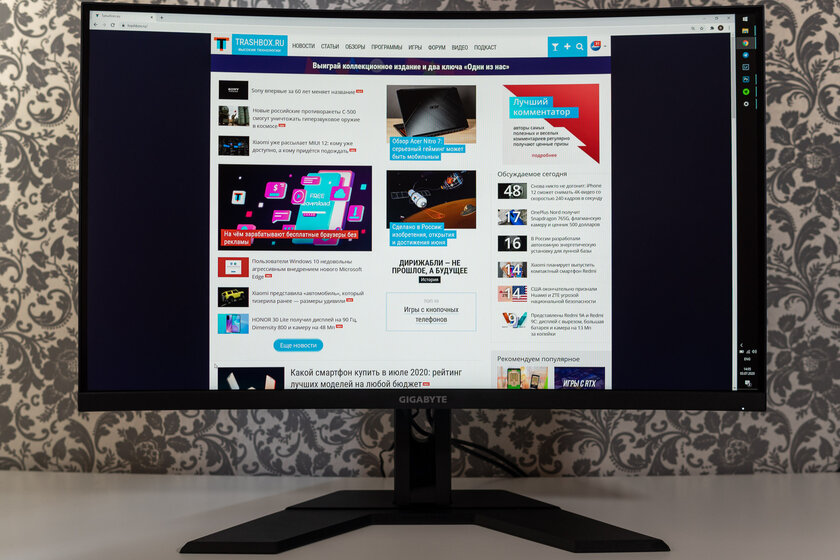
Качество матрицы приятно впечатлило, это отличный уровень для игровых мониторов. Глубина цвета 8 бит с заявленным охватом 124% sRGB и 94% DCI-P3. Используемый колориметр Spyder4Elite не измеряет охват охват DCI-P3, однако заявленные значения подтверждаются: 100% sRGB, 79% NTSC и 84% AdobeRGB. Точность цветопередачи измерялась в режиме sRGB. Ругать игровой монитор за небольшие отклонения бессмысленно, тем более, калибровка производится без проблем.





В настройках 6 предустановок гаммы, каждая из которых очень точно соответствует разным гамма-кривым.






Засветы на чёрном фоне у тестового образца заметны только при яркости выше 85-90%. Верхний уровень — 331 кд/м² при заявленных 350. Нижний — комфортные в тёмное время суток 36 кд/м². Замеры проводились в стандартном профиле, в меню есть отдельный режим чтения и фильтр синего свечения. Глубина чёрного и контрастность заметно превосходят IPS, это ключевые особенности VA-матриц при сопоставимых углах обзора. Для индивидуальной подстройки светимости чёрного предусмотрен эквалайзер.



По рейтинговой системе DataColor Spyder4Elite дисплей получил 4 балла. Причина в низкой оценке за градацию тонов. Думаю, лучших результатов можно добиться путём настройки многочисленных параметров изображения.

Матовое покрытие хорошо противостоит бликам. Даже лампа, направленная непосредственно в экран, не мешает обзору. На фото монитор направлен к окну в очень солнечный день.
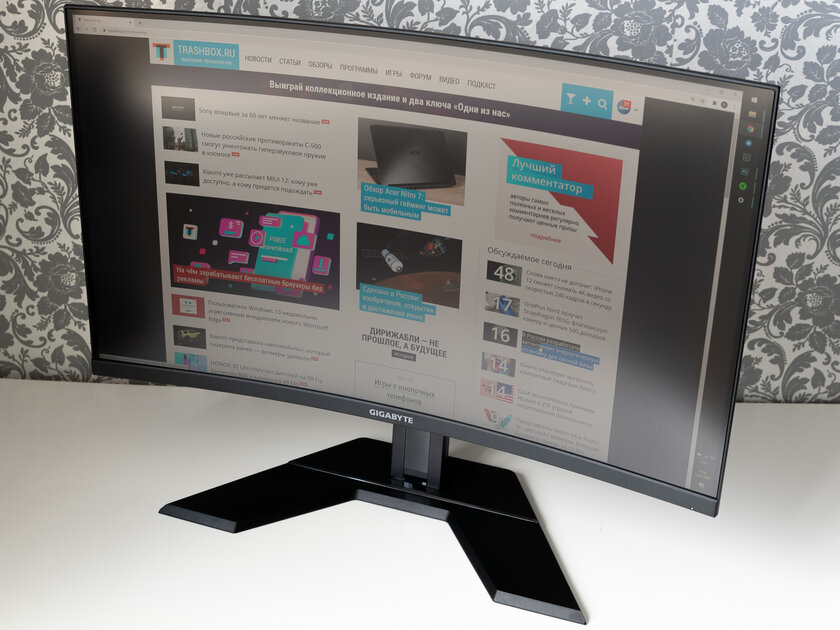
Разрешение 2560×1440 (QHD) на 31,5-дюймовом экране даёт скромные 93 PPI. Однако на комфортном расстоянии около полуметра отдельные точки не видны, мелкий шрифт выглядит аккуратно. Толщина обрамления совершенно стандартная для игровых мониторов и совершенно незаметна на фоне внушительной диагонали.
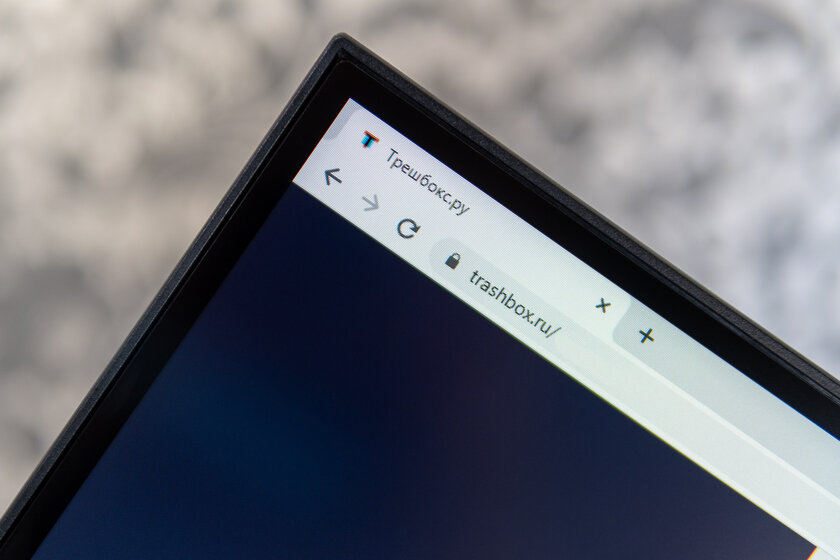
Джойстик управления находится на задней стенке ближе к правому и нижнему торцам таким образом, чтобы на него удобно ложился указательный палец правой руки.

Также справа находится индикатор состояния. В меню не предусмотрена возможность его отключения, благо диод не отвлекает от изображения и не освещает комнату по ночам.
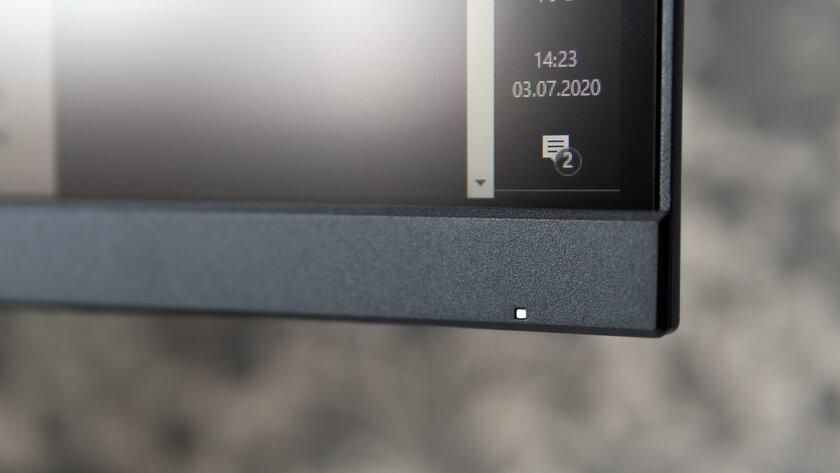
При отклонении джойстика в разные стороны открывается доступ к выбранным регулировкам. Однократное нажатие открывает меню быстрых настроек. Наборы регулировок и быстрых настроек настраиваются через меню.
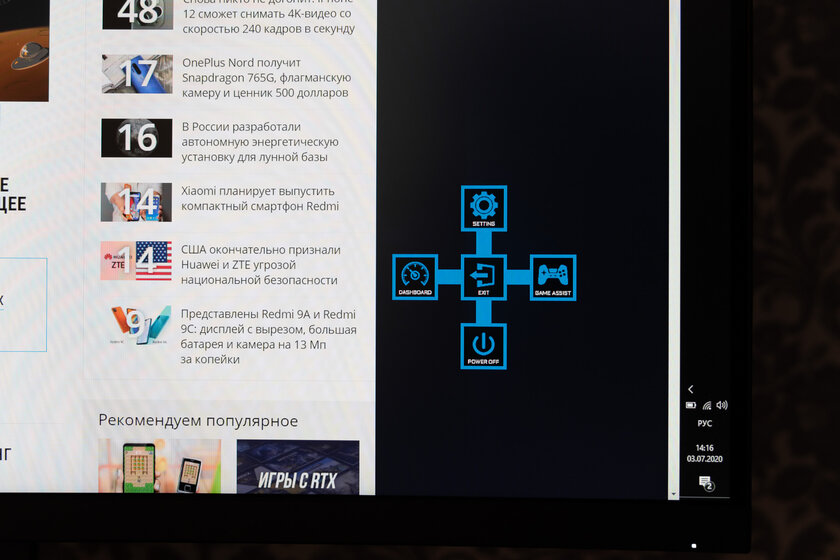
У монитора множество настроек, все пункты рассортированы логично. Особенно порадовала возможность настройки предварительно заданных режимов и три профиля с полной кастомизацией отображения. В целом, русификация на хорошем уровне, но есть несколько не очень логичных пунктов меню. Например, настройка «Увеличить масштаб» в меню «Игра» на самом деле отвечает за частоту обновления матрицы. Интересная особенность нашего экземпляра — отсутствие англоязычного варианта меню.

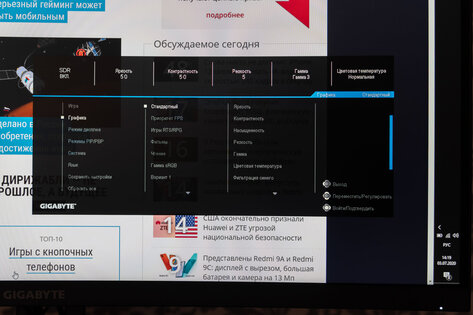
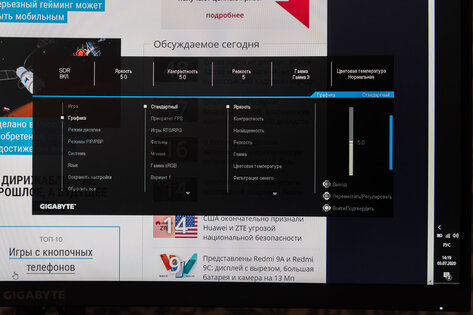
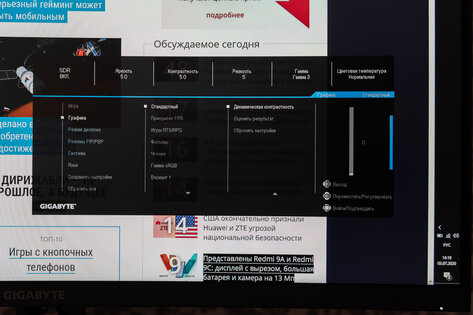
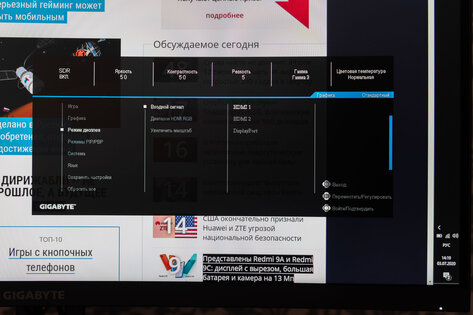
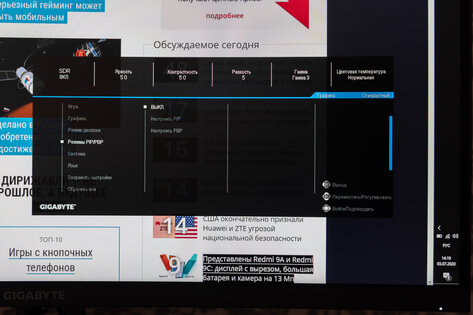
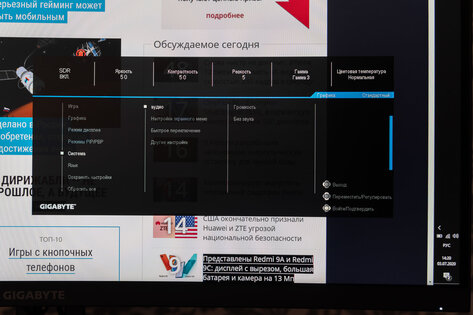
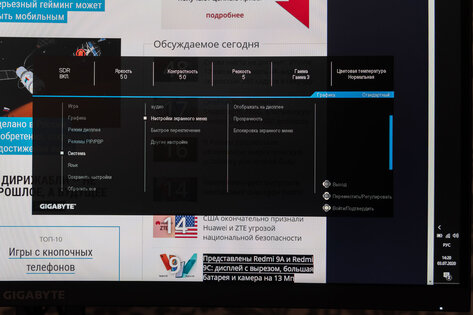
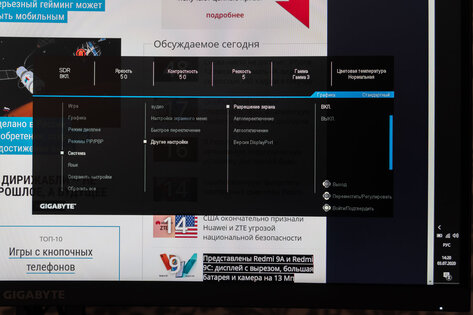
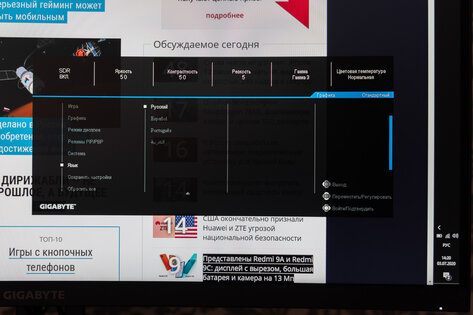
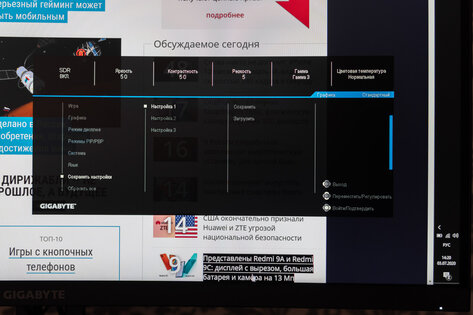
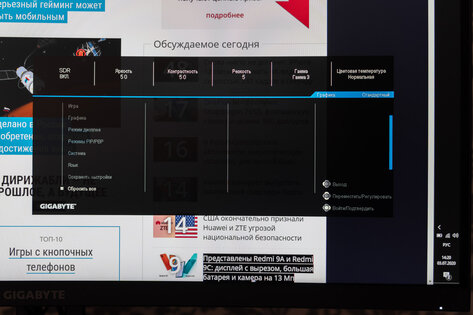
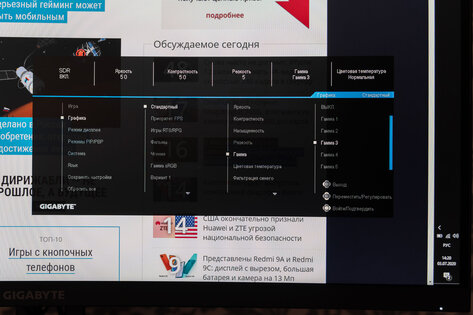
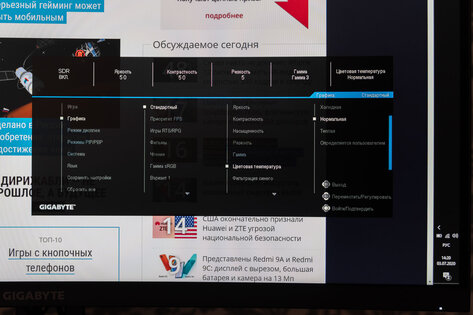
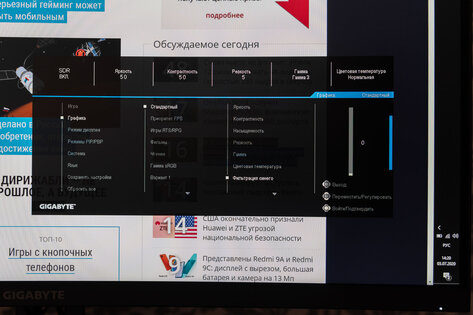
Полный эквивалент экранного меню — фирменная утилита OSD Sidekick, позволяющая контролировать все параметры монитора из Windows. Дополнительная опция — обновление прошивки монитора.




Утилита работает в фоне и поддерживает горячие сочетания для быстрой настройки любых параметров. Например, можно быстро отрегулировать подсветку или уровень громкости подключенных наушников, вывести на экран прицел и скорректировать многие другие параметры.

Для подключения источников изображения на задней стенке размещены два HDMI 2.0 и один DisplayPort 1.2. В комплекте лежат два кабеля, по одному каждого типа. Картинку от двух источников можно компоновать в режимах «картинка в картинке» (PIP) и «картинки рядом» (PBP), чему способствует большая диагональ. Также в наличии 3,5-миллиметровый джек для вывода звука с HDMI на наушники, динамиков нет.

Встроенный хаб состоит из двух полноразмерных USB 3.0 с отдачей до 7,5 ватт. Разъёмы находятся рядом с остальными, место не очень удачное, поэтому рекомендую держать на этих портах постоянно подключенную периферию, обзавестись коротким USB-удлинителем или просто вывести провода для подзарядки смартфона. Хаб соединяется с компьютером комплектным кабелем USB 3.0 типа B, но заряжать внешние устройства можно и без подключения к ПК.
Внешний блок питания производства Asian Power Devices Inc имеет мощность 90 ватт. Его провод оснащён ферритовым фильтром.
Отзыв после двух недель использования
Спустя две недели, проведённые перед Gigabyte G32QC, можно сказать одно — это тот монитор, который хочется оставить на своём рабочем столе на долгое время. В нём сочетаются нужные характеристики: качественная изогнутая матрица, удобный кронштейн, компактная плоская ножка и отличное качество исполнения. Для меня не так важно вращение экрана вокруг ножки — для этого можно повернуть монитор целиком. Несмотря на скромное значение PPI, после 27-дюймового FHD-монитора мелкие шрифты выглядят аккуратно. За чуть более 30 тысяч рублей Gigabyte G32QC — очень интересное предложение на рынке игровых мониторов.

Дизайн
Монитор, разумеется, довольно крупный, но при такой диагонали вполне можно было ожидать и еще больших размеров – в целом, он выглядит все-таки именно монитором, а не 32-дюймовым телевизором. Корпус – черный матовый пластик, светящихся элементов или вставок другого цвета у этой модели нет, так что выглядит Gigabyte G32QC достаточно строго.



Как и у многих других современных мониторов, здесь используется безрамочный дизайн, при котором защитное «стекло» прикрывает всю фронтальную панель, кроме тонкой линии боковой грани корпуса. После включения проявляется небольшая окантовка вокруг изображения (
5 мм), но в целом корпус выглядит очень компактным, как для 32-дюймовой модели. Толщина монитора в верхней части также очень небольшая, всего 9 мм, вся электроника сосредоточена в нижней части. Места для блока питания там, похоже, не нашлось, поэтому БП у этой модели внешний.





Экран крепится к внушительной подставке (в месте соединения, кстати, находится VESA-совместимое крепление 100х100 для монтажа монитора на стену), которая позволяет регулировать его положение по высоте (100 мм), а также наклонять вперед-назад (угол наклона -5°/+20°). Поворотов влево-вправо и перевода дисплея в портретный режим у Gigabyte G32QC нет.



Все разъемы находятся на тыльной стороне под креплением ножки и ориентированы вниз. Здесь можно найти два порта HDMI 2.0, один DisplayPort 1.2, USB-концентратор с двумя портами USB 3.0 и мини-джек для подключения проводной гарнитуры.

Для навигации по меню используется джойстик, расположенный на тыльной стороне в правом нижнем углу.

В «шапке» OSD отображается основная информация по текущим параметрам работы монитора, ниже идет перечень пунктов главного меню. В первом находятся игровые настройки вроде активации AMD Freesync, овердрайва, высветления теней, снижения смазов (Aim Stabilizer) и т.д. В пункте Picture выбирается один из заранее заданных видеорежимов (Movie, sRGB, Reader, различные игровые жанры), в Display собраны основные параметры графики (цветовая температура, различные значения гаммы, индивидуальная настройка каждого из трех основных цветов и т.д.). В PIP/PBP можно включить режим «картинка-в-картинке» и настроить параметры отображения видео из двух раздельных источников, System содержит системные параметры вроде уровня громкости подключенных наушников, параметров OSD и назначения различных функций на отклонения джойстика), Language позволяет переключить язык интерфейса, а в Save Settings можно сохранить до трех пользовательских шаблонов.
Управлять поведением монитора также можно и из Windows, с помощью фирменной утилиты OSD Sidekick (требуется подключение по USB). Оно предлагает те же самые настройки, что и экранное меню монитора, за исключением того, что пользовательских шаблонов можно сохранять больше трех (плюс с помощью этой утилиты можно создать свой собственный вариант перекрестья прицела, которое будет отображаться после включения соответствующей опции в игровом меню).




Функциональность

Качество изображения
Поверхность экрана у Gigabyte G32QC изогнутая, радиус кривизны 1500R (1,5 м). На такой диагонали с обычного расстояния искривленность почти незаметна; наоборот, изображение субъективно воспринимается более «правильным», чем в случае с плоским 32-дюймовым экраном, когда смотришь на него с расстояния в полметра.

Заявленное время отклика – 1 мс (MPRT), достигается оно на максимальной частоте обновления при использования овердрайва и функции Aim Stabilizer; последняя задействует черескадровое отключение подсветки, что значительно повышает четкость в динамичных сценах, но несколько снижает яркость изображения и приводит к едва заметному мерцанию (которое, впрочем, практически не ощущается на максимальных частотах обновления). Тут же отметим, что Aim Stabilizer не может использоваться одновременно с технологией FreeSync, плюс доступна лишь на частотах выше 100 Гц.
В настройках имеются 3 разных режима овердрайва – «качество изображения» (минимальный), «сбалансированный» (средний) и «скорость» (максимальный). Каждый из них заметно уменьшает смазы за движущимися объектами, мы бы рекомендовали использовать «сбалансированный» режим, поскольку в нем еще отсутствуют артефакты овердрайва, которые начинают проявляться на максимальном разгоне матрицы.
Тест на время отклика, настройки овердрайва: «качество изображения», «сбалансированный», «скорость»:
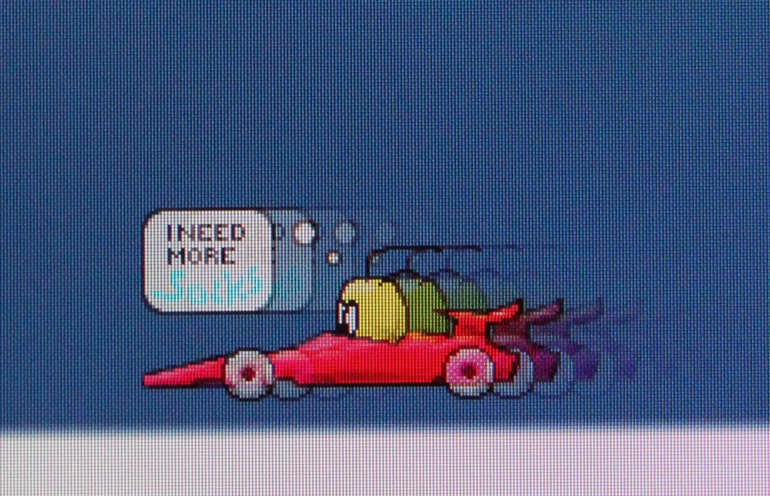
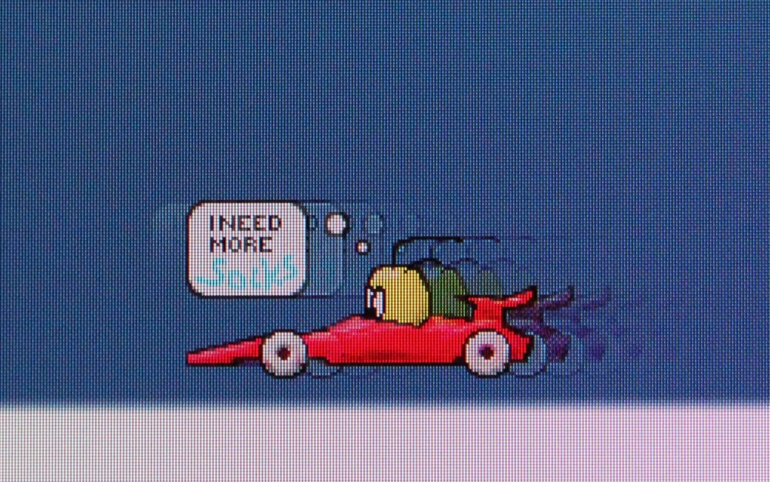
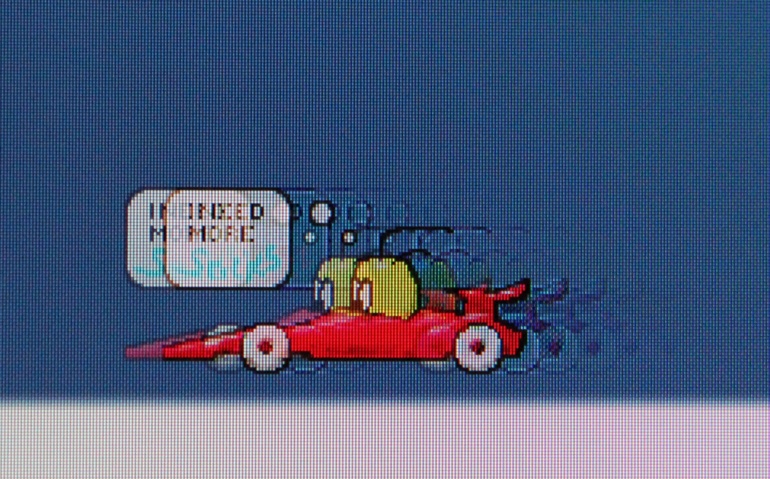
Равномерность подсветки средняя, на тестовом фото (равномерный черный фон при максимальной яркости) можно рассмотреть несколько светлых пятен вдоль нижней и верхней границ экрана. Тут же отметим, что благодаря использованию VA-панели черный цвет оказывается гораздо более черным, чем у IPS-мониторов.
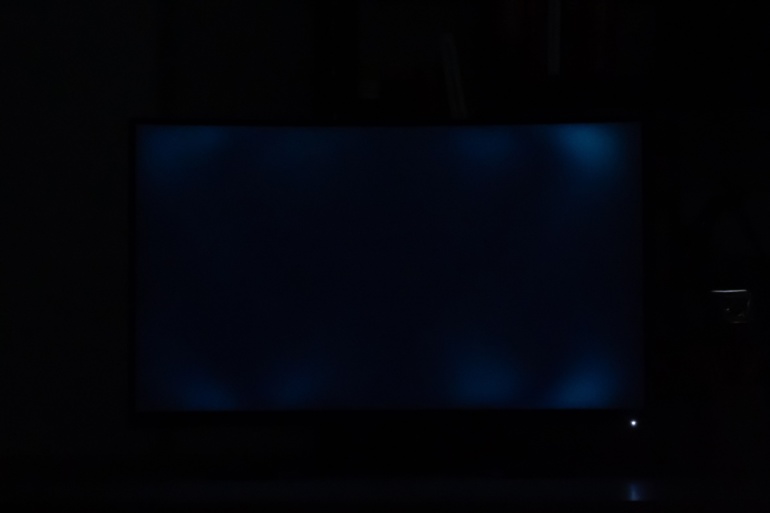
Glow-эффект у Gigabyte G32QC выражен весьма слабо: при взгляде сверху под углом на темных участках изображения свечение заметно, но оно гораздо меньше бросается в глаза, чем у типичной IPS-панели.

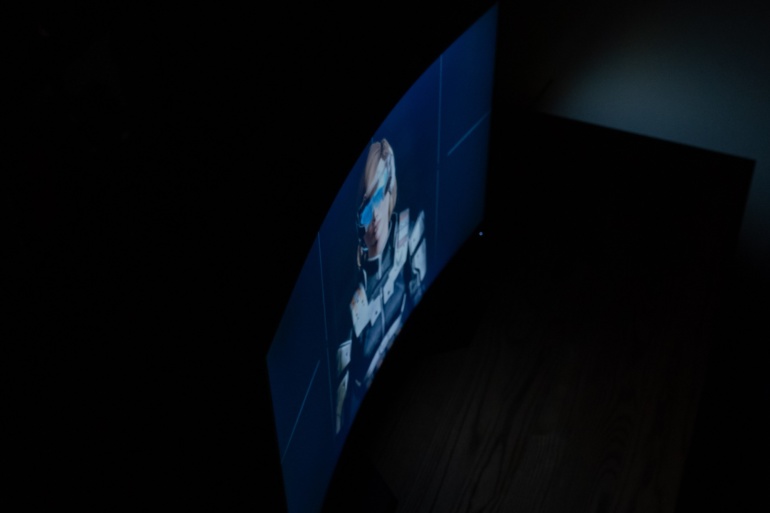

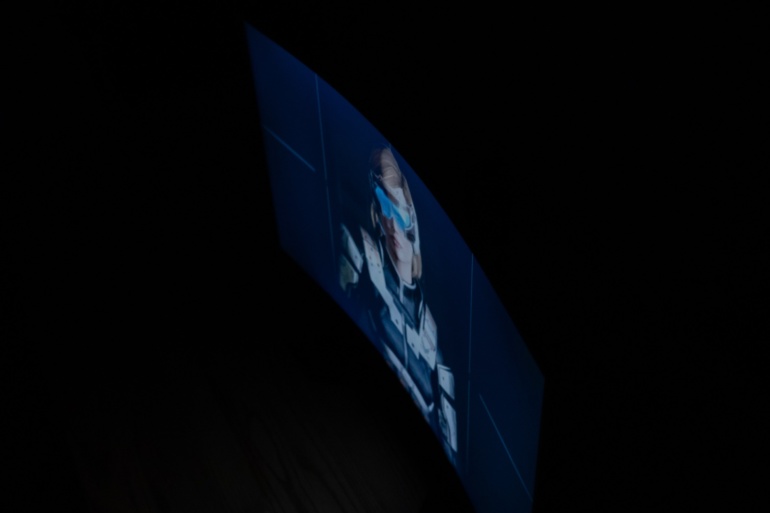
Углы обзора весьма хороши как для VA-панели, под большим углом проявляется типичное для этой технологии потепление изображения и снижение контраста с высветлением темных участков изображения.








Минимальная яркость находится на уровне 30 кд/м², это достаточно низкое значение как для десктопного монитора; при такой яркости за ним вполне комфортно играть и работать даже в практически полной темноте. В режиме SDR максимальная яркость составила 320 кд/м², в HDR-режиме пиковое значение яркости может достигать 400 кд/м², что позволило получить монитору сертификацию VESA Display HDR400. Высокая статическая контрастность – еще одна сильная сторона VA-панели, Gigabyte G32QC может похвастать впечатляющим значением в 5000:1.
Монитор предлагает расширенный цветовой охват (94% DCI-P3, 124% sRGB), который используется во всех видеорежимах, за исключением sRGB – здесь охват ограничен до размеров этого пространства. Наиболее универсальным мы бы назвали «Стандартный» режим, в котором все основные параметры изображения оказываются близки к стандартным значениям, при этом пользователю доступны все ручные регулировки. Точность цветопередачи также достаточно высока для того, чтобы обычному пользователю не приходилось задумываться о дополнительной калибровке (среднее значение delta E лишь чуть выше 2,5).
Читайте также:

